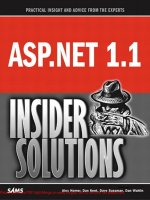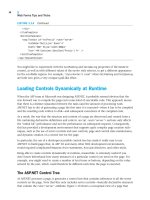microsofttech net Tài liệu ASP.NET từ nhất nghệ
Bạn đang xem bản rút gọn của tài liệu. Xem và tải ngay bản đầy đủ của tài liệu tại đây (17.49 MB, 502 trang )
MỤC LỤC
Chƣơng 1. Lập trình Web & ASP.NET ................................................................................ 1
1.1. Giới thiệu về ứng dụng Web ........................................................................................ 1
1.2. Giới thiệu về ASP và ASP.NET ................................................................................... 4
1.3. Web Server IIS ........................................................................................................... 10
1.4. Tạo ứng dụng Web với ASP.NET .............................................................................. 13
1.5. Khảo sát giao diện Visual Studio .NET 2008 ............................................................ 16
1.6. Bài thực hành chương 1.............................................................................................. 19
Chƣơng 2. Tìm hiểu và sử dụng các Server Controls ........................................................ 21
2.1. Cấu trúc trang ASP.NET ............................................................................................ 21
2.2. Biến cố trang ASP.NET … ........................................................................................ 26
2.3. Giới thiệu ASP.NET Server Controls ........................................................................ 28
2.4. HTML Server Controls .............................................................................................. 29
2.5. ASP.NET Server Controls .......................................................................................... 52
2.6. Sự kiện PageLoad và thuộc tính IsPostBack .............................................................. 79
2.7. Thuộc tính AutoPostBack của một số Web Server Controls ..................................... 83
2.8. Bài thực hành chương 2.............................................................................................. 88
Chƣơng 3. Master Page – Web Navigation ......................................................................... 94
3.1. Master Page ................................................................................................................ 94
3.2. Web Navigation ........................................................................................................ 104
3.3. Web User Control ..................................................................................................... 113
3.4. Đối tượng Request, Response và Server .................................................................. 122
3.5. Bài thực hành chương 3............................................................................................ 131
Chƣơng 4. Quản lý trạng thái ............................................................................................ 137
4.1. Vấn đề trạng thái ...................................................................................................... 137
4.2. Xem trạng thái (View State) ..................................................................................... 138
4.3. Chuyển thông tin giữa các trang ............................................................................... 140
4.4. Đối tượng Cookies ................................................................................................... 145
4.5. Đối tượng Session .................................................................................................... 148
4.6. Đối tượng Application .............................................................................................. 150
4.7. Tập tin Global.asax................................................................................................... 153
4.8. Tập tin Web.config ................................................................................................... 154
4.9. Bài tập chương 4 ...................................................................................................... 157
Chƣơng 5. Sử dụng các Validation Controls .................................................................... 160
5.1. RequiredFieldValidator ............................................................................................ 161
5.2. Điều khiển RangeValidator ...................................................................................... 164
5.3. Điều khiển CompareValidator .................................................................................. 166
5.4. Điều khiển RegularExpressionValidator .................................................................. 169
5.5. Điều khiển Custom Validator ................................................................................... 172
5.6. Điều khiển ValidationSummary ............................................................................... 174
5.7. Bài thực hành chương 5............................................................................................ 179
Chƣơng 6. Các đối tƣơng dữ liệu (Rich Controls – Login .............................................. 183
6.1. Điều khiển hiển thị các trang khác nhau MultiView. .............................................. 183
6.2. Điểu khiển Wizard.................................................................................................... 190
6.3. Nhóm Điều khiển Login ........................................................................................... 197
6.4. Bài tập chương 6 ...................................................................................................... 203
Chƣơng 7. Giới thiệu ADO.NET ........................................................................................ 216
7.1. Kiến trúc ADO.NET................................................................................................. 216
7.2. Tìm hiểu trình cung cấp dữ liệu của ADO.NET ...................................................... 217
7.3. Các namespace của ADO.NET ................................................................................ 219
7.4. Tìm hiểu cơ chế kết nối của ADO.NET qua Connected Layer ................................ 223
7.6. Disconnected Layer .................................................................................................. 247
7.7. Đối tượng dữ liệu SqlDataSource ............................................................................ 256
7.8. Bài tập chương 7 ...................................................................................................... 264
Chƣơng 8. Tìm hiểu và ứng dụng cơ chế Data Binding ................................................... 268
8.1. Các dạng Data Binding. ............................................................................................ 268
8.2. Bài tập chương 8 ...................................................................................................... 274
Chƣơng 9. Các đối tƣơng dữ liệu (Data Controls) ........................................................... 279
9.1. Đối tượng dữ liệu GridView. ................................................................................... 279
9.2. Đối tượng dữ liệu DetailsView ................................................................................ 299
9.3. Đối tượng dữ liệu FormView ................................................................................... 302
9.4. Đối tượng dữ liệu DataList ....................................................................................... 304
9.5. Đối tượng dữ liệu Repeater ...................................................................................... 308
9.6. Bài thực hành chương 9............................................................................................ 310
Chƣơng 10. Bảo mật các ứng dụng Web ........................................................................... 312
10.1. Giới Thiệu về Bảo Mật Trong ASP.Net. ................................................................. 312
10.2. Thí dụ minh họa ...................................................................................................... 313
Chƣơng 11. Giới thiệu AJAX ............................................................................................ 319
11.1. Giới thiệu Ajax. ..................................................................................................... 319
11.2. Ajax làm việc như thế nào? ................................................................................... 319
11.3. ASP.Net Ajax Server Control ............................................................................... 328
11.4. Giới thiệu Ajax Toolkit 3.5 ................................................................................... 331
11.5. Tìm hiểu một số điều khiển trong Ajax Toolkit 3.5.............................................. 336
11.6. Bài thực hành chương 11 ...................................................................................... 382
Chƣơng 12. Lập trinh LINQ .............................................................................................. 396
12.1. Giới Thiệu LINQ. ................................................................................................. 396
12.2. Các Khái Niệm Cơ Bản ........................................................................................ 398
12.3. LINQ to Objects .................................................................................................... 404
12.4. LINQ to DataSet ................................................................................................... 405
12.5. LINQ to SQL ........................................................................................................ 408
Chƣơng 13. Lập trình Web Services ................................................................................ 415
13.1. Giới thiệu Web services. ....................................................................................... 415
13.2. Kiến trúc và các thành phần Web services ........................................................... 416
13.3. Xây Dựng Ứng Dụng Web Service ...................................................................... 420
Chƣơng 14. Xây dựng Website bán hàng ......................................................................... 427
Chƣơng 15. Thiết kế Website bán hàng –Mức dữ liệu .................................................... 436
Chƣơng 16. Thiết kế Website bán hàng –Mức xử lý ........................................................ 451
Chƣơng 17. Thiết kế Website bán hàng –Mức trình diễn ............................................... 474
Lưu hành nội bộ Trang 1
Chƣơng 1: Lập Trình Web & ASP.Net
Kết thúc chƣơng này các bạn có thể :
Trình bày được khái niệm ứng dụng thương mại điện tử
Mô tả được các khái niệm cơ bản về Web,kiến trúc Client-Server 2 lớp và 3 lớp.
Mô tả được các ngôn ngữ lập trình Web: HTML, DHTML, VBScript,JavaScript.
Trình bày và cài đặt được Web Server IIS.
Trình bày được các đặc điểm của ASP và ASP.Net
Sử dụng được Visual Studio .Net 2008 để tạo ứng dụng Web
1.1 Giới Thiệu về Ứng Dụng Web
Cùng với sự phát triển mạnh mẽ về công nghệ thông tin, đặc biệt là sự phát triển hệ thống
mạng intranet, internet... Trong các lĩnh vực ngày nay như : thương mại, y tế, giáo dục..., nhu
cầu trao đổi thông tin thực sự là cần thiết, giúp cho công việc được triển khai nhanh , chính
xác, dễ dàng và tiết kiệm chi phí, thông tin được cập nhật kịp thời. Do đó vấn đề đặt ra là
chúng ta cần phải có một ứng dụng cho phép trao đổi thông tin mọi lúc, mọi nơi, dễ sử dụng,…
thông qua mạng. Ứng dụng Web đáp ứng được các yêu cầu đặt ra và sau đây là các lý do tại
sao chúng ta phải sử dụng Web :
Dễ dàng trao đổi và chia sẽ thông tin thông tin qua mạng .
Sử dụng giao diện đồ họa giúp cho người dùng dễ sử dụng .
Hỗ trợ về multimedia như : hình ảnh , âm thanh, phim ảnh,…
Hỗ trợ nhiều chương trình(web-browser) để truy cập Web.
Hỗ trợ truy cập web trên các thiết bị đi động: PocketPC, SmartPhone,…
Hỗ trợ nhiều ngôn ngữ để phát triển Web: ASP, ASP.NET, JSP, PHP…
Web client (Browser)
Máy khách(Client) sẽ sử dụng chương trình để truy cập đến các trang web gọi là trình
duyệt web hay browser. Hiện rất nay có nhiều trình duyệt web như : Internet Explorer ,
Nescape, Mozila FireFox,..
Web server
Các máy chủ(Server) chứa các ứng dụng Web, sẳn sàng truy xuất các trang web hay các
tài liệu và gửi về cho client khi nhận được yêu cầu từ phía Client. Hiện nay có rất nhiều
Web server và chạy trên nhiều hệ thống như : Apache, Microsoft,Sun,…
Giao thức HTTP
Quá trình giao tiếp giữa client và server được thực hiện thông qua giao thức chuẩn
HTTP(HyperText Transfer Protocol).Hình minh họa sau mô tả việc truy cập ứng dụng
Web.
Lưu hành nội bộ Trang 2
Hình 1.1: Minh họa truy cập ứng dụng Web
Web được phát triển trên mô hình client-server
Giao thức HTTP: Quá trình giao tiếp giữa client và server được thực hiện thông qua
giao thức chuẩn HTTP(HyperText Transfer Protocol).
Mô hình gồm hai thành phần chính là: máy khách(client) và máy phục vụ(server). Máy
phục vụ(server) sẽ chứa các ứng dụng Web và các ứng dụng Web này sẽ được quản lý
tập trung bởi trình quản lý gọi là Web Server (IIS,…). Các máy khách(client) truy cập
đến ứng dụng web sử dụng trình duyệt web(browser).
Client sử dụng giao thức HTTP Request để gửi yêu cầu(trang web) lên Server, Server
xử lý và sử dụng giao thức HTTP Response để gửi kết quả về cho Client.
Ngôn ngữ HTML
Ngôn ngữ chuẩn để tạo một trang Web. HTML cho phép người viết có thể phân chia và
trình bày thông tin trên một trang tin. HTML đơn giản, dễ học. HTML đơn giản là tập
tin có phần mở rộng .htm(.html), sử dụng các thẻ(tag): kiểu văn bản, danh sách, các
liên kết(hyperlinks)… Chúng ta có thể dùng FrontPage, DreamWeaver… để thiết kế
các trang HTML,…
Ngôn ngữ đánh dấu HTML sử dụng các ký hiệu quy định sẵn (được gọi là tag) để
trình bày nội dung văn bản.
Hình 1.2 Trang siêu văn bản HTML
Lưu hành nội bộ Trang 3
Thí dụ 1.1: Nội dung trang web Sample.htm
Client Scripting và Server Scripting
Các ngôn ngữ dùng để viết mã cho trang web. Một trang web được xử lý ở Server và trả
kết quả về cho Client. Do đó các ngôn ngữ viết mã cho trang web được chia thanh hai
dạng:
ClientScript: được xử lý tại trình duyệt (Browser) trên máy Client. Các ngôn ngữ dùng
để viết là :VBScript, JavaScript, DHTML…
o JavaScript là ngôn ngữ phỗ biến sử dụng nhiều nhất hiện nay. JavaScript được
dùng để kiểm tra việc nhập liệu, kiểm tra trình duyệt,…
o DTHML:là sự kết hợp của HTML,Style Sheet(CSS) và JavaScript nhằm làm cho
trang web dễ tương tác, điều khiển và giảm bớt việc xử lý phía Server.
o VBScript là ngôn ngữ script của Microsoft. Chức năng của VBScript cũng
giống như JavaScript.
Server Scripting: được xử lý tại Web server trên máy Server. Các ngôn ngữ dùng để
viết là :ASP,ASP.NET,PHP,JSP,… Trong giáo trình này chúng ta sẽ khảo sát ngôn ngữ
ASP và ASP.NET.
Các mô hình ứng dụng
Mô hình ứng dụng 2 lớp
Hình 1.3 Mô hình 2 lớp (Two Tier)
Đây là một dạng mô hình đơn giản, khá phổ biến của một ứng dụng phân tán. Trong mô
hình này, việc xử lý dữ liệu được thực hiện trên Database Server, việc nhận và hiển thị dữ
<Html>
<Head>
<Title>ASP.Net</Title>
</Head>
<Body>
<P align="center">
<FONT size="6"> Chào các bạn đã đến với ASP.Net 3.5!!! </FONT>
</P>
</Body>
</Html>
Lưu hành nội bộ Trang 4
liệu được thực hiện ở Client.
Ƣu điểm
Dữ liệu tập trung -> đảm bảo dữ liệu được nhất quán.
Dữ liệu được chia sẻ cho nhiều người dùng.
Khuyết điểm
Các xử lý tra cứu và cập nhật dữ liệu được thực hiện ở Database Server, việc
nhận kết quảvà hiển thị phải được thực hiện ở Client -> Khó khăn trong vấn đề bảo
trì và nâng cấp.
Khối lượng dữ liệu truyền trên mạng lớn -> chiếm dụng đường truyền, thêm
gánh nặng choDatabase Server.
Mô hình ứng dụng 3 lớp
Mô hình 2 lớp phần nào đáp ứng được các yêu cầu khắc khe của một ứng dụng phân tán,
tuy nhiên, khi khối lượng dữ liệu lớn, ứng dụng đòi hỏi nhiều xử lý phức tạp, số người
dùng tăng, mô hình 2 lớp không thể đáp ứng được.
Mô hình 3 lớp sử dụng thêm Application Server giữ nhiệm vụ tương tác giữa Client và
Database server, giảm bớt các xử lý trên Database server, tập trung các xử lý nhận và hiển
thị dữ liệu tại Application server.
Hình 1.4 Mô hình 3 lớp (Three Tier)
Ƣu điểm
Hỗ trợ nhiều người dùng
Giảm bớt xử lý cho Client -> Không yêu cầu máy tính ở Client có cấu hình
ạnh.
Xử lý nhận và hiển thị dữ liệu tập trung tại Application Server ->dễ quản lý,
bảo trì và nâng cấp.
Xử lý truy cập dữ liệu tập trung tại Database Server.
Khuyết điểm
Phải sử dụng thêm một Application Server -> Tăng chi phí.
1.2 Giới Thiệu về ASP & ASP.NET
1.2.1 Giới Thiệu về ASP
Lưu hành nội bộ Trang 5
Active Server Page (ASP) do Microsoft phát triển là môi trường lập trình phía server(server
side scripting) hỗ trợ mạnh trong việc xây dựng các ứng dụng thương mại điện tử (các trang
Web động). Các ứng dụng ASP rất dễ viết và dễ sửa đổi, đồng thời tích hợp các công nghệ sẵn
có của Microsoft như : COM,…
Từ khoảng cuối thập niên 90, ASP (Active Server Page) đã được nhiều lập trình viên lựa
chọn để xây dựng và phát triển ứng dụng web động trên máy chủ sử dụng hệ điều hành
Windows. ASP đã thể hiện được những ưu điểm của mình với mô hình lập trình thủ tục đơn
giản, sử dụng hiệu quả các đối tượng COM: ADO (ActiveX Data Object) - xử lý dữ liệu,
FSO (File System Object) - làm việc với hệ thống tập tin…, đồng thời, ASP cũng hỗ trợ
nhiều ngôn ngữ: VBScript, JavaScript. Chính những ưu điểm đó, ASP đã được yêu thích
trong một thời gian dài.
Một ứng dụng ASP được triển khai trên Web Server là IIS( Internet Information Service) có
sẳn trong môi trường Windows. Để có thể triển khai ứng dụng ASP trên các môi trường khác
ta phải cài đặt các thư viện hỗ trợ ASP.
Đặc điểm của trang ASP
Là một tập tin văn bản (text file) có phần mở rộng .asp. Phần mở rộng này sẽ giúp
Web server yêu cầu trình xử lý trang asp(ASP engine) trước khi trả về cho trình
duyệt.
Ngôn ngữ script thông dụng nhất để viết mã của ASP là VBScript. Ngoài ra ta
cũng có thể viết mã bằng các ngôn ngữ khác như: JavaScript, Perl, Python,…nếu
trên Web server có cài đặt các bộ xử lý ngôn ngữ này.
Các đoạn mã viết trong trang ASP sẽ được các bộ xử lý ngôn ngữ trên Web server
xử lý tuần tự từ trên xuống dưới. Kết quả của việc xử lý này là trả về trang mã
HTML cho web server và web server sẽ gửi trang HTML này về cho trình
duyệt(Browser), do đó tại trình duyệt không thể thấy được các đoạn mã chương
trình đã viết trong trang ASP.
Một trang ASP gồm 4 phần :
Dữ liệu văn bản (text)
Các thẻ (tag) HTML.
Các đoạn mã chương trình phía client đặt trong cặp thẻ <SCRIPT> và
</SCRIPT>.
Mã chương trình ASP được đặt trong cặp thẻ <% và %>.
Ba thành phần đầu tiên là cấu trúc của một trang HTML thông thường, do đó có thể xem một
trang ASP là một trang HTML được nhúng thêm phần xử lý viết bằng mã ASP(VBScript,
JavaScript…).
Thí dụ 1.2: Minh họa trang ASP.
<HTML><BODY>
<CENTER><I><FONT COLOR="HOTPINK" size = 5>
<% @Language=VBScript %>
<P> <B> to my website</B>. Today is
<%
Response.Write Date()
%>
Lưu hành nội bộ Trang 6
</FONT></I></CENTER>
</BODY>
</HTML>
Kết quả thực thi :
Hình 1.5: Minh họa kết quả trang Sample.asp
Ƣu điểm
Trang ASP được diễn dịch một cách tự động.
Xây dựng ứng dụng Web động.
Xử lý dữ liệu động hiệu quả.
Nhƣợc điểm:
Chỉ sử dụng hai ngôn ngữ kịch bản phi định kiểu(non-type): VBScript và
JavaScript.
Sử dụng trình thông dịch cho các trang ASP.
Các đoạn mã lệnh và giao diện (HTML) trộn lẫn với nhau.
Không sử dụng lại được (reuse) các đoạn mã.
Không hỗ trợ cơ chế bẫy lỗi (Debug).
1.2.2 Giới thiệu về ASP.NET
Như chúng ta đã biết, ASP vẫn còn tồn đọng một số khó khăn như Code ASP và HTML lẫn
lộn, điều này làm cho quá trình viết code khó khăn, thể hiện và trình bày code không trong
sáng, hạn chế khả năng sử dụng lại code. Bên cạnh đó, khi triển khai cài đặt, do không được
biên dịch trước nên dễ bị mất source code. Thêm vào đó, ASP không có hỗ trợ cache, không
được biên dịch trước nên phần nào hạn chế về mặt tốc độ thực hiện. Quá trình xử lý Postback
khó khăn, …
Đầu năm 2002, Microsoft giới thiệu một kỹ thuật lập trình Web khá mới mẻ với tên gọi ban
đầu là ASP+, tên chính thức sau này là ASP.Net. Với ASP.Net, không những không cần đòi
hỏi bạn phải biết các tag HTML, thiết kế web, mà nó còn hỗ trợ mạnh lập trình hướng đối
tượng trong quá trình xây dựng và phát triển ứng dụng Web.
ASP.Net là kỹ thuật lập trình và phát triển ứng dụng web ở phía Server (Server-side) dựa
Lưu hành nội bộ Trang 7
trên nền tảng của Microsoft .Net Framework.
Hầu hết, những người mới đến với lập trình web đều bắt đầu tìm hiểu những kỹ thuật ở phía
Client (Client-side) như: HTML, Java Script, CSS (Cascading Style Sheets). Khi Web
browser yêu cầu một trang web (trang web sử dụng kỹ thuật client-side), Web server tìm trang
web mà Client yêu cầu, sau đó gởi về cho Client. Client nhận kết quả trả về từ Server và hiển
thị lên màn hình.
ASP.Net sử dụng kỹ thuật lập trình ở phía server thì hoàn toàn khác, mã lệnh ở phía server
(ví dụ: mã lệnh trong trang ASP) sẽ được biên dịch và thi hành tại Web Server. Sau khi được
Server đọc, biên dịch và thi hành, kết quả tự động được chuyển sang HTML/JavaScript/CSS
và trả về cho Client. Tất cả các xử lý lệnh ASP.Net đều được thực hiện tại Server và do đó,
gọi là kỹ thuật lập trình ở phía server.
ASP.Net được Microsoft phát triển qua nhiều phiên bản từ ASP.Net 1.0 , 1.1, 2.0 và gần đây
nhất là phiên bản ASP.Net 3.5 chạy trên .Net Framework 3.5 sử dụng môi trường phát triển
tích hợp (IDE) Visual Studio.Net 2008 . Trong giáo trình này chúng sử dụng ASP.Net 3.5
Tại sao phải sử dụng ASP.Net ?
Yêu cầu về xây dựng các ứng dụng thương mại điện tử ngày càng đuợc phát triển và nâng
cao. Khi đó ASP không còn đáp ứng được yêu cầu đặt ra. ASP được thiết kế riêng biệt và
nằm ở tầng phiá trên hệ điều hành Windows và Internet Information Service, do đó các công
dụng của nó hết sức rời rạt và giới hạn. ASP.Net đưa ra một phương pháp phát triển hoàn
toàn mới khác hẳn so với ASP trước kia và đáp ứng được các yêu cầu đặt ra.Hình 4.5 minh
họa các thành phần bên trong ASP.Net 3.5
Hình 1.6: Các thành phần của ASP.Net 3.5
Các ƣu điểm của ASP.Net
ASP chỉ sử dụng VBScript và JavaScript mà không sử dụng được các ngôn ngữ mạnh
khác : Visual Basic, C++… Trong khi đó ASP.NET cho phép viết nhiều ngôn ngữ :
VBScript,JavaScript, C#, Visual Basic.Net,…
ASP.Net sử dụng phong cách lập trình mới: Code behide. Tách code riêng, giao diện
riêng . Dễ đọc, dễ quản lý và bảo trì.
Lưu hành nội bộ Trang 8
Trong các trang ASP chúng ta phải viết mã để kiểm tra dữ liệu nhập từ người dùng ,
ASP.NET hỗ trợ các validation controls để kiểm tra chúng ta không cần viết mã,...
Hỗ trợ phát triển Web được truy cập trên các thiết bị di động: PocketPC,
Smartphone…
Hỗ trợ nhiều web server control .
Hỗ trợ thiết kế và xây dựng MasterPage lồng nhau.
Hỗ trợ bẫy lỗi (debug) JavaScript
Cho phép người dùng thiết lập giao diện trang Web theo sở thích cá nhân sử dụng
Theme, Profile, WebPart
Tăng cường các tính năng bảo mật (security)
Hỗ trợ kỹ thuật truy cập dữ liệu mới LINQ
Hỗ trợ kỹ thuật xây dụng các ứng dụng đa phương tiện SilverLight
Hỗ trợ kỹ thuật bất đồng bộ ASP.Net Ajax
ASP.Net hỗ trợ mạnh mẽ bộ thư viện phong phú và đa dạng của .Net Framework, làm
việc với XML, Web Service, truy cập cơ sở dữ liệu qua ADO.Net, …
ASPX và ASP có thể cùng hoạt động trong 1 ứng dụng.
Kiến trúc lập trình giống ứng dụng trên Windows.
Hỗ trợ quản lý trạng thái của các control
Tự động phát sinh mã HTML cho các Server control tương ứng với từng loại Browser
Hỗ trợ nhiều cơ chế Cache.
Triển khai cài đặt : Không cần lock, không cần đăng ký DLL, cho phép nhiều hình thức
cấu hình ứng dụng
Hỗ trợ quản lý ứng dụng ở mức toàn cục: Global.aspx có nhiều sự kiện hơn, quản lý
session trên nhiều Server, không cần Cookies
Trang ASP.Net được biên dịch trước. Thay vì phải đọc và thông dịch mỗi khi trang web
được yêu cầu, ASP.Net biên dịch những trang web động thành những tập tin DLL mà
Server có thể thi hành nhanh chóng và hiệu quả. Yếu tố này làm gia tăng tốc độ thực
thi so với kỹ thuật thông dịch của ASP.
Hình 1.7 Minh họa quá trình biên dịch trang ASP.Net
Thí dụ 1.3: Minh họa trang ASP.Net hiển thị ngày hiện hành.
Lưu hành nội bộ Trang 9
Hình 1.6: Nội dung trang Default.aspx
Hình 1.7: Nội dung trang Default.aspx.cs
<%@ Page Language="C#" AutoEventWireup="true"
CodeBehind="Default.aspx.cs" Inherits="Sample._Default" %>
<!DOCTYPE html PUBLIC "-//W3C//DTD XHTML 1.0 Transitional//EN"
"
<html xmlns=" >
<head runat="server">
<title>ASP.Net 3.5</title>
</head>
<body>
<form id="form1" runat="server">
<div>
<asp:Label ID="lbMsg" runat="server"
Text="Ngày hiện hành:"></asp:Label>
</div>
</form>
</body>
</html>
using System;
using System.Collections;
using System.Configuration;
using System.Data;
using System.Linq;
using System.Web;
using System.Web.Security;
using System.Web.UI;
using System.Web.UI.HtmlControls;
using System.Web.UI.WebControls;
using System.Web.UI.WebControls.WebParts;
using System.Xml.Linq;
namespace Sample
{
public partial class _Default : System.Web.UI.Page
{
protected void Page_Load(object sender, EventArgs e)
{
lbMsg.Text = lbMsg.Text +
DateTime.Now.ToString("dd/MM/yyyy");
}
}
}
Lưu hành nội bộ Trang 10
Hình 1.8: Kết quả trang Default.aspx
Quá trình xử lý tập tin .ASPX
Khi Web Server nhận được yêu cầu từ phía client, nó sẽ tìm kiếm tập tin được yêu cầu
thông qua chuỗi URL được gởi về, sau đó, tiến hành xử lý theo sơ đồ sau:
Hình 1.9: Quá trình xử lý tập tin .aspx
1.3 Web Server IIS
Trong phần này chúng khảo sát về IIS (phần mềm Web Server của Microsot dành cho
Windows), đồng thời hướng dẫn bạn cài đặt, cấu hình và kiểm tra Web Server trên các hệ
thống sử dụng Windows 2000, Windows XP, Windows Server 2003,Vista,…
Lưu hành nội bộ Trang 11
Internet Information Services
IIS có thể được sử dụng như một Web server, kết hợp với ASP để xây dựng các ứng dụng
Web tận dụng các điểm mạnh của Server-side Script, COM component, … theo mô hình
Client/Server.
IIS có rất nhiều phiên bản, đầu tiên được phát hành rời trong bản Service pack của WinNT.
Các phiên bản Windows 2000 đã có tích hợp IIS 5.0.
Windows XP tích hợp IIS 5.5
Windows Vista tích hợp IIS 6
Cài đặt Web Server
Các bƣớc cài đặt Web Server trên Windows XP Professional
Windows XP tích hợp sẵn IIS nhưng không tự động cài đặt do đó, bạn phải tự cài IIS
nếu hệ thống đã được cài rồi.
Bƣớc 1. Chọn Control Panel | Add/Remove programs.
Bƣớc 2. Add/Remove Windows Components.
Hình 1.10 : Cài đặt IIS từ đĩa Windows XP
Bƣớc 3. Đánh dấu vào mục Internet Information Services (IIS).
Bƣớc 4. Chọn nút Details để chọn các mục chi tiết.
Bƣớc 5. Chọn các mục cần cài đặt trong đó bạn nhớ chọn:
FrontPage 2000 Server
Extensions và Internet Information Services Snap-In
Bƣớc 6. Nhấp nút Next (có thể Windows yêu cầu đĩa CD Windows XP ) để cài đặt
hoàn tất.
Lưu hành nội bộ Trang 12
Bƣớc 7: Ðể xác định việc cài thành công Web Server, ta có thể kiểm tra như sau:
Mở trình duyệt (Browser) : Microsoft Internet Explorer và gõ
http://localhost/localstart.asp vào hộp địa chỉ và sau đó nhấn Enter thì
trang localstart.asp mặc định sẽ xuất hiện như sau.
Hình 1.11: Minh họa cài đặt IIS thành công
Localhost là địa chỉ của máy cục bộ mà bạn đang làm việc. Nếu máy của bạn đang kết
nối vào mạng LAN và có một địa chỉ IP, bạn có thể dùng địa chỉ này thay cho
localhost.
Để xác định địa chỉ IP của máy mình:
Vào menu Start|Run và gõ lệnh: command hoặc cmd
Trên màn hình DOS, gõ lệnh: ipconfig và xem phần IP Address
Khi gõ //localhost, bạn sẽ thấy trong thanh địa chỉ tự động đổi thành: http://localhost.
HTTP là giao thức mặc định được dùng trên Internet. Vì HTTP là một giao thức thuộc
bộ TCP/IP, bạn cần có địa chỉ IP để các máy tính khác trong mạng có thể truy cập
được đến trang web của bạn.
Sau khi cài đặt Web Server, mặc định trên ổ đĩa C:\ sẽ có sẵn thư mục
C:\inetpub\wwwroot. Đây là thư mục mà Web Server mặc định ánh xạ vào
//localhost, do đó, các trang web đặt trong wwwroot có thể được truy cập bởi các máy
tính khác.
1.4 Tạo mới ứng dụng Web với ASP.NET
Lưu hành nội bộ Trang 13
Chúng ta sẽ bắt đầu bằng việc làm quen với môi trường phát triển ứng dụng (IDE) của
Visual Studio.NET. VS.NET 2008 có nhiều thay đổi so với các biên bản trước.
Hình dưới là màn hình khởi đầu của VS.NET 2008. Vùng làm việc chính giữa đang hiển thị
trang Start Page, Recent Projects, Visual Studio Developer News.
Visual Studio Developer News cần một kết nối với Internet để download các thông tin từ
website của Microsoft về máy tính của chúng ta.
Recent Projects liệt kê các project mà chúng ta đã làm việc trong thời gian gần đây. Trên
mục này, chúng ta cũng có thể tạo mới một project bằng cách nhấn vào nút New Project.
Hình 1.13 : Cửa sổ giao diện MS Visual Studio .NET 2008
1.4.1 Tạo ứng dụng ASP.NET đầu tiên
Chúng ta có thể tạo ứng dụng Asp.Net sử dụng Visual C# Project theo các bước sau:
Bƣớc 1. Chọn từ thực đơn File | New | WebSite. Xuất hiện hộp thoại tạo mới Project (hình
1.14).
Chọn loại Language là Visual C#
Chọn ASP.Net Web Site từ vùng Templates
Ứng dụng mới được tạo mặc định có tên là WebSiteXX (XX là số thứ tự tự động).
Chúng ta có thể thay đổi tên của Project tại mục Location. Trong ví dụ này, chúng ta
thay đổi tên Project WebSite1 thành MinhHoa.
Tại mục Location :
Lưu hành nội bộ Trang 14
Nếu ta chọn giá trị là File System thì ứng dụng sẽ được tạo ra trong thư mục theo đường
dẫn mà ta chỉ định ví dụ : D:\DotNet2008\WebSite1, khi ta chạy ứng dụng thì VS.Net sẽ
tạo ra một Web Server ảo và sử dụng Web server này để thực thi ứng dụng.
Hình 1.14: Màn hình tạo mới WebSite
Nếu như ta chọn giá trị là HTTP,chỉ ta gõ vào đường dẫn: http://localhost/WebSite1 thì ứng
dụng sẽ được tạo ra trong thư mục mặc định là C:\Inetpub\wwwroot với tên là WebSite1, khi
ta chạy ứng dụng thì VS.Net sẽ sử dụng Web server là IIS mà ta đã cài đặt trên máy.
1.4.2 Thiết kế giao diện thực thi và ứng dụng
Trên hộp công cụ (Toolbox), nếu chưa có hộp công cụ chọn View/ToolBox , mở thẻ Standard
(chứa các Web Server Control) click vào lần lượt hai điều khiển (Control) nhãn (Label) và
dán vào trang Default.aspx.
Nhập nội dung thuộc tính Text cho hai điều khiển dạng nhãn theo bảng 1.1
Bảng 1.1:
Tên điều khiển Thuộc tính Text
lblChao Chào
bạn
đến với lập
trình ASP.Net 3.5
lblThoiGian
[Chuỗi rỗng]
Lưu hành nội bộ Trang 15
Hình 1.15: Màn hình thiết kế trang Default.aspx
Để viết lệnh cho trang Default.aspx các bạn vào menu View | Code hay nhấn phím F7 , màn
hình viết lệnh xuất hiện như hình 4.10 và viết lệnh cho sự kiện Page_Load :
Thực hiện việc gán nội dung cho thuộc tính Text của điều khiển nhãn lblThoiGian như trong
hình. Nhấn F5 hoặc Ctrl + F5 để thi hành ứng dụng. Ứng dụng sẽ được biên dịch (compiler) để
kiểm tra lỗi và hiện nội dung ra trình duyệt mặc định trên máy Kết quả như hình 1.16.
phần mã HTML
phần giao diện
thanh công cụ
namespace MinhHoa
{
public partial class _Default : System.Web.UI.Page
{
protected void Page_Load(object sender, EventArgs e)
{
lblThoiGian.Text = "Ngày giờ hiện hành" +
DateTime.Now.ToString("dd/MM/yyyy hh:mm:ss");
}
}
}
Lưu hành nội bộ Trang 16
Hình 1.16: Màn hình kết quả hiển thị trang Default.aspx
1.5 Khảo sát giao diện Visual Studio .NET 2008
Solution Explorer
Hiển thị cửa số Solution Explorer:
menu View | Solution Explorer
Hình 1.17 Cửa sổ Solution Explorer
Đây là cửa số quản lý các "tài nguyên" có trong ứng dụng. Thông qua cửa sổ này, chúng ta có
thể:
Thực hiện các chức năng: sao chép, cắt, dán trên tập tin, thư mục như Windows Explorer.
Tổ chức thư mục quản lý ứng dụng: Sử dụng chức năng Add | New Folder từ thực đơn ngữ
cảnh.
Thêm thành phần mới cho ứng dụng: Sử dụng chức năng Add | Add New Item…từ thực
đơn ngữ cảnh. Xuất hiện hộp thoại Add New Item, hình 1.18
o Web Form: Thêm trang Web
o Class: Thêm lớp đối tượng
o Web User Control: Thêm điều khiển người dùng,....
Lưu hành nội bộ Trang 17
Hình 1.18: Màn hình thêm mới Item
Xác định trang web khởi động cho ứng dụng trong trường hợp chúng ta có nhiều
trang web
o Chọn trang cần khởi động -> Nhấp
chuột phải (xuất hiện thực đơn ngữ
cảnh) -> Chọn Set As Start Page.
o Xác định Project khởi động (trong
trường hợp Solution có nhiều
Project): Chọn Solution và từ (thực
đơn) menu ngữ cảnh chọn Set as
StartUp Project từ thực đơn ngữ
cảnh.
Hình 1.19 Chọn trang thực thi đầu tiên trong ứng dụng
Property Window
o Hiển thị cửa số Properties Window: Thực đơn View | Properties Window.
Lưu hành nội bộ Trang 18
o Thông qua cửa sổ thuộc tính, chúng ta có thể thiết lập thuộc tính cho trang web và
các đối tượng có trong trang web. Hình 1.20
Toolbox
o Hiển thị Toolbox: Thực đơn View | Toolbox
Hình 1.20: Web Server Control
Lưu hành nội bộ Trang 19
BÀI THỰC HÀNH CHƢƠNG 1:
Bài 1: Tạo ứng dụng cho phép người dùng lựa chọn màu ƣa thích trên trang ASP.NET như
sau:
Giao diện của chúng ta có 3 checkbox và một button. Khi button được click thì hàm xử lý sự
kiện button click được thực hiển và kiểm tra checkbox nào được chọn và hiển thị nội dung
tương ứng lên.
Hướng dẫn:
Chúng ta có file aspx như sau: phần nội dung trong thẻ <form> được nhập và kéo thả các điều
khiển CheckBox và Button trong thẻ HTML của hộp công cụ.
Nội dung trang Default.aspx :
<%@ Page Language="C#" AutoEventWireup="true" CodeFile="Default.aspx.cs"
Inherits="_Default" %>
<!DOCTYPE html PUBLIC "-//W3C//DTD XHTML 1.0 Transitional//EN"
"
<html xmlns="
Lưu hành nội bộ Trang 20
<head runat="server">
<title></title>
</head>
<body>
<form id="form1" runat="server">
Bạn thích những màu nào?
<br />
<input id="red" type="checkbox" runat="server" /> Đỏ <br />
<input id="blue" type="checkbox" runat="server" /> Xanh dương <br />
<input id="green" type="checkbox" runat="server" /> Xanh lục <br />
<input id="Button1" type="button" value="Submit" OnServerClick="submit" runat="server"/>
<p id="p1" runat="server" />
</form>
</body>
</html>
Code xử lý phía server như sau:
public partial class _Default : System.Web.UI.Page
{
protected void submit(object sender, EventArgs e)
{
string sResult ="";
if (red.Checked) sResult = "đỏ, ";
if (green.Checked) sResult = sResult + "xanh lục, ";
if (blue.Checked)
sResult = sResult + "xanh dương";
p1.InnerHtml = "Bạn thích màu: " + sResult;
red.Checked = false;
green.Checked = false;
blue.Checked = false;
}
}
Lưu hành nội bộ Trang 21
Chƣơng 2 : Tìm hiểu và sử dụng các Server Controls
Trong bài này, chúng ta tập trung tìm hiểu các loại Server controls.
Các vấn đề chính sẽ được đề cập :
Cấu trúc một trang ASP.NET
Biến cố của trang ASP.NET
Giới thiệu ASP.NET Server Controls
Các loại HTML Server Controls và Web server Controls
Thuộc tính IsPostBack của trang ASP.NET và AutoPostBack của các Web Server
Controls
Kết thúc bài này các bạn có thể :
Sử dụng được các Web Server Controls để xây dựng các trang ASP.NET.
2.1 Cấu trúc trang ASP.NET
Chúng ta tạo một trang ASP.NET tên ChaoMung.aspx, nhắp chọn File|New|File… (hoặc
Ctrl+N), hoặc trong cửa sổ Solution Explorer nhắp R-Click|Add New Item .., xuất hiển hộp
thoại sau :
Hình 2.1 Hộp thoại thêm thành phần mới vào ứng dụng đang mở.
Chọn đề mục Web Form, nhập Name : ChaoMung.aspx, nhắp nút Add, một trang mới được
thêm vào ứng dụng.
2.1.1 Các phƣơng pháp viết mã trong ASP.NET
ASP.NET cho phép viết mã lệnh theo 2 mô hình sau:
Mô hình Code Inline (Code Inline Model)
Mô hình Code Behind (Code Behind Model)
Hình 2.2 Trang ChaoMung.aspx mới được
thêm vào
Lưu hành nội bộ Trang 22
Code Inline Model:
Trong mô hình này, phần mã ASP.NET và mã HTML được viết trong cùng một trang, mã
ASP.NET được viết ở phần <script runat="server">….</script> nằm trong trang ASP.NET
nhưng không trộn lẫn với mã HTML dành cho phần nội dung (content section). Chẳng hạn như
ta có thể đặt phần mã trong trang ChaoMung.aspx lên trên cùng tách khỏi phần mã HTML .
Kết quả thực thi trang trên :
Hình 2.3 Minh họa phần HTML code của trang ChaoMung.aspx
Code Behind Model:
<%@ Page Language="C#" AutoEventWireup="true"
CodeFile="ChaoMung.aspx.cs" Inherits="ChaoMung" %>
<!DOCTYPE html PUBLIC "-//W3C//DTD XHTML 1.0 Transitional//EN"
"
<html xmlns="
<%-- Phần mã ASP.NET(code section) --%>
<script runat="server" language="c#">
void Page_Load(object sender, EventArgs e)
{
lblChao.Text = "Lập trình Web với ASP.Net 3.5";
}
</script>
<%-- Phần mã HTML(content section) --%>
<head runat="server">
<title>Chao mung</title>
</head>
<body>
<form id="form1" runat="server">
<div>
<asp:Label ID="lblChao" runat="server" Width="302px" Height="38px">
</asp:Label>
</div>
</form>
</body>
</html>